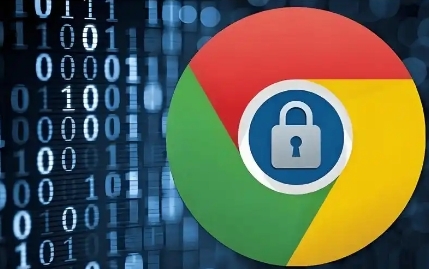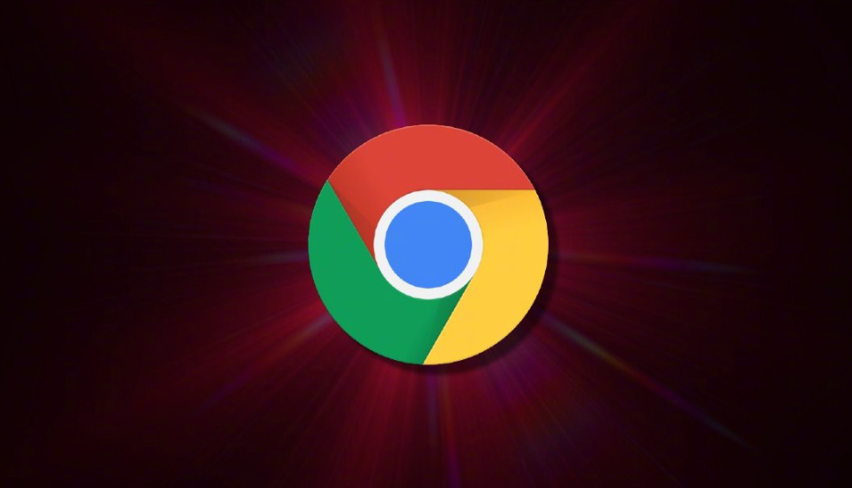
一、更新插件
1. 自动更新
- Chrome浏览器通常会自动检查并更新插件。确保你的浏览器处于联网状态,以便能及时获取插件的最新版本。当有可用更新时,浏览器会提示你进行更新操作。
2. 手动更新
- 若插件未自动更新,你可以手动进行更新。打开Chrome浏览器,点击右上角的菜单按钮,选择“更多工具” - “扩展程序”。在扩展程序页面中,找到出现问题的插件,点击“详细信息”按钮,然后选择“更新”选项。
二、禁用冲突插件
1. 逐个排查
- 有时候,多个插件之间可能存在冲突,导致崩溃。你可以尝试逐个禁用插件,以找出引起问题的那个。在扩展程序页面中,通过点击插件右侧的“禁用”开关来禁用插件。每次禁用一个后,重启浏览器,查看是否还会崩溃。如果不再崩溃,说明该插件可能与其他插件或浏览器存在冲突。
2. 恢复其他插件
- 在确定引起问题的插件后,可以选择暂时禁用它,或者卸载不需要的插件,以减少冲突的可能性。
三、清理缓存和Cookies
1. 清理缓存
- 过多的缓存可能会导致浏览器性能下降,甚至引发插件崩溃。点击Chrome浏览器右上角的菜单按钮,选择“更多工具” - “清除浏览数据”。在弹出的对话框中,选择要清理的内容,包括缓存、历史记录等,然后点击“清除数据”按钮。
2. 清理Cookies
- Cookies也可能会影响浏览器的稳定性。同样在“清除浏览数据”对话框中,勾选“Cookies及其他网站数据”,然后点击“清除数据”。
四、重置浏览器设置
1. 备份重要数据
- 在进行重置操作之前,建议先备份重要的书签、密码等数据。可以通过Chrome浏览器的同步功能将数据同步到云端。
2. 重置操作
- 打开Chrome浏览器,点击右上角的菜单按钮,选择“设置”。在设置页面中,点击“高级” - “重置和清理” - “将设置还原到原始默认值”。按照提示进行操作,即可重置浏览器设置。
五、检查系统环境
1. 更新操作系统
- 确保你的操作系统是最新版本,因为旧版本的操作系统可能存在与Chrome浏览器不兼容的问题。通过系统的更新功能,及时安装最新的补丁和更新。
2. 检查硬件驱动
- 显卡、网卡等硬件设备的驱动程序也会影响浏览器的性能。你可以访问设备制造商的官方网站,下载并安装最新的驱动程序。
通过以上几种方法,一般可以解决Chrome浏览器插件崩溃的问题。如果问题仍然存在,你可以尝试联系插件开发者或寻求专业的技术支持。希望这些方法能够帮助你顺利解决问题,享受更加流畅的浏览体验。